Importare o esportare reindirizzamenti URL tramite un file CSV
3 min
In questo articolo:
- Importare i tuoi reindirizzamenti con un file CSV
- Correzione degli errori di importazione dei file CSV
- Esportare i reindirizzamenti
Un reindirizzamento URL (301) aggiorna i motori di ricerca con l'URL di una pagina funzionante se l'URL della pagina è cambiato. Carica un file CSV per importare fino a 500 reindirizzamenti URL alla volta. Puoi caricare il tuo file CSV o scaricare il modello fornito da noi per creare un nuovo file CSV per l'importarlo.
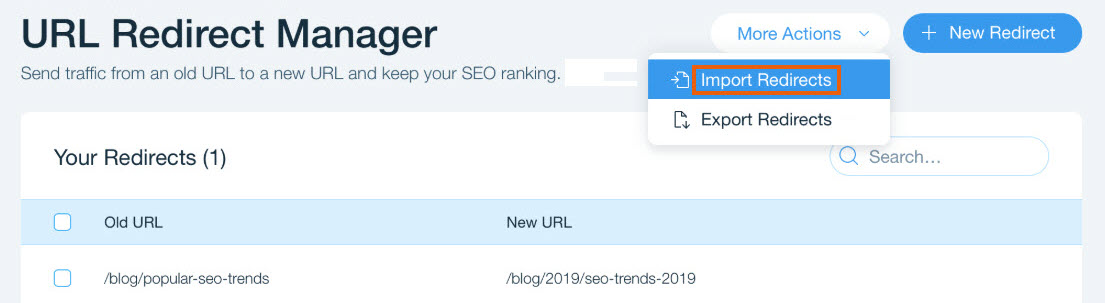
Importare i tuoi reindirizzamenti con un file CSV
Importa un file CSV per aggiornare più reindirizzamenti 301 del tuo sito contemporaneamente. Innanzitutto, assicurati che il tuo file CSV sia formattato correttamente: la prima riga dovrebbe contenere le intestazioni delle colonne, ogni riga dovrebbe elencare un solo reindirizzamento e il file dovrebbe includere solo due colonne. La prima colonna elenca il vecchio URL e la seconda colonna elenca il nuovo URL a cui reindirizzare.
Per apportare modifiche ai reindirizzamenti esistenti, esporta i reindirizzamenti correnti in un file CSV, modificalo in base alle tue esigenze, quindi importa il file aggiornato per applicare le modifiche. Tieni presente che ogni file può includere un massimo di 500 reindirizzamenti; tutti i reindirizzamenti elencati oltre questo limite non verranno importati.
Per importare un file per i reindirizzamenti:
- Vai al tuo Pannello di controllo SEO
- Seleziona Vai a Gestore reindirizzamento URL sotto Strumenti e impostazioni
- Clicca su Altre azioni in alto e seleziona Importa reindirizzamenti
- Clicca su Carica file CSV
Suggerimento: clicca su Scarica template se hai bisogno di un template per creare il tuo file - Seleziona il file CSV che vuoi importare dal tuo computer e clicca su Apri
- Selezionare il tipo di reindirizzamento da importare:
- Nuovo: quando l'URL non ha reindirizzamenti precedenti
- Esistente: quando l'URL ha già una configurazione di reindirizzamento È possibile scegliere se ignorare il reindirizzamento esistente o meno Per impostazione predefinita, il reindirizzamento esistente non verrà sovrascritto. Per sovrascriverlo, attiva l'interruttore
- Clicca su Importa reindirizzamenti
Suggerimento: in alternativa, clicca su Sostituisci file per caricare un altro file CSV. Quindi seleziona il file e clicca su Apri
Nota:
Dopo aver importato un reindirizzamento 301, ci vorranno alcuni minuti prima che tu possa visualizzarlo.
Correzione degli errori di importazione dei file CSV
Se viene visualizzato un errore durante l'importazione dei reindirizzamenti, è possibile scaricare il report CSV per visualizzare lo stato di ciascun reindirizzamento. Il report sarà simile al file CSV, ma con colonne aggiuntive che elencano lo stato di ogni reindirizzamento.
Scarica il report per modificare il tuo file CSV originale importando nuovamente il file per sovrascrivere il contenuto del file precedente. Questo può essere fatto per risolvere i problemi uno per uno o contemporaneamente.
Errori comuni: il file è vuoto o nel formato errato, esiste già un reindirizzamento per un URL o il sito non è connesso a un dominio.
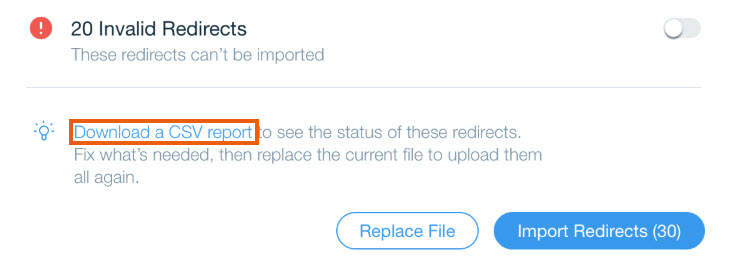
Esportare i reindirizzamenti
Puoi esportare un file CSV con la lista di tutti i reindirizzamenti che sono stati caricati sul tuo sito. Se hai bisogno di apportare modifiche ai tuoi reindirizzamenti, puoi modificare questo file, salvarlo, quindi caricarlo nuovamente.
Per esportare un elenco di reindirizzamenti:
- Vai al tuo Pannello di controllo SEO
- Seleziona Vai a Gestore reindirizzamento URL sotto Strumenti e impostazioni
- (Solo quando esporti reindirizzamenti specifici) Seleziona i reindirizzamenti che vuoi esportare
- Clicca su Altre azioni in alto e seleziona Esporta reindirizzamenti
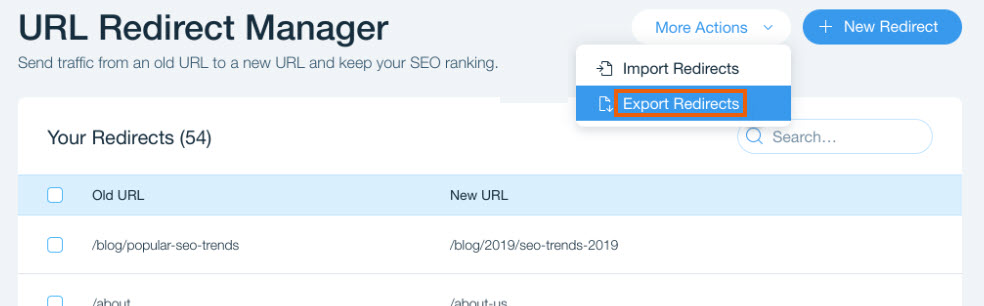
Suggerimento:
Il download del file inizia automaticamente sul tuo computer.

